目录
- UGUI的Button(按钮)组件的介绍及使用
- 1. 什么是UGUI的Button组件?
- 2. Button组件工的作原理
- 3. Button组件的常用属性
- 4. Button组件的常用函数
- 5. 示例代码
- 示例1:创建一个简单的按钮
- 示例2:改变按www.devze.com钮的颜色
- 示例3:禁用按钮
- 示例4:移除按钮的点击事件监听器
- 示例5:手动触发按钮python的点击事件
UGUI的Button(按钮)组件的介绍及使用
1. 什么是UGUI的Button组件?
UGUI(Unity GUI)是Unity引擎中的一套用户界面系统,Button(按钮)是其中的一个常用组件。Button组件可以用于创建可交互的按钮,用户点击按钮时可以触发相应的事件。
2. Button组件工的作原理
Button组件通过检测用户的点击事件来触发相应的操作。当用户点击按钮时,Button组件会检测到点击事件,并执行相应的操作,如比调用指定的函数或改变按钮的状态。
3. Button组件的常用属性
- Interactable(可交互):设置按钮是否可交互。如果设置为false,按钮将无法被点击。
- Transition(过渡效果):设置按钮的过渡效果,包括颜色、缩放、透明度等。
- Normal Color(正常状态颜色):设置按钮在正常状态下的颜色。
- Highlighted Color高(亮状态颜色):设置按钮在高亮状态下的颜色。
- Pressed Color(按下状态颜色):设置按钮在按下状态下的颜色。
- Disabled Color(禁用状态颜色):设置按钮在禁用状态下的颜色。
4. Button组件的常用函数
- onClick.AddListener():为按钮添加点击事件的监听器。
- onClick.Remove()Listener:移除按钮的点击事件监听器。
- onClick.Invoke():手动触发按钮的点击事件。
5. 示例代码
示例1:创建一个简单的按钮
using UnityEngine;
using UnityEngine.UI;
public class ButtonExample : MonoBehaviour
{
public Button button;
void Start()
{
button.onClick.AddListener(OnClick);
}
void OnClick()
{
Debug.Log("Button clicked!");
}
}
操作步骤:
- 创建一个空物体,并将脚本
ButtonExample挂载到该物体上。 - 在场景中创建一个按钮,并将该按钮的引用赋值给
button变量。 - 运行游戏,点击按钮,控制台将输出"Button clicked!"。
注意事项:
- 确保按钮的
OnClick事件已经绑定到ButtonExample脚本的OnClick函数。
示例2:改变按钮的颜色
using UnityEngine;
using UnityEngine.UI;
public class ButtonExample : MonoBehaviour
{
public Button button;
void Start()
{
button.onClick.AddListener(OnClick);
}
void OnClick()
{
python button.image.color = Color.red;
}
}
操作步骤:
- 创建一个空物体,并将脚本
ButtonExample挂载到该体物上。 - 在场景中创建一个按钮,并将该按钮的引用赋值给
button变量。 - 运行游戏,点击按钮,按钮的颜色将变为红色。
注意事项:
- 确保按钮的
OnClick事件已经绑定到ButtonExample脚本的OnClick函数。
示例3:禁用按钮
using UnityEngine;
using UnityEngine.UI;
public class ButtonExample : MonoBehaviour
{
public Button button;
void Start()
{
button.onClick.AddListener(OnClick);
}
void OnClick()
{
button.interactable = false;
}
}
操作步骤:
- 创建一个空物体,并将脚本
ButtonExample挂载到该物体上。 - 在场景中创建一个按钮,并将该按钮的引用赋值给
button变量。 - 运行游戏,点击按钮,按钮将变为不可交互状态。
注意事项:
- 确保按钮的
OnClick事件已经绑定到ButtonExample脚本的OnClick函数。
示例4:移除按钮的点击事件监听器
using UnityEngine;
using UnityEngine.UI;
public clas编程客栈s ButtonExample : MonoBehaviour
{
public Button button;
void Start()
{
button.javascriptonClick.AddListener(OnClick);
}
void OnClick()
{
button.onClick.RemoveListener(OnClick);
}
}
操作步骤:1.空一个 创建物体,并将脚本ButtonExample挂载到该物体上。
- 在场景中创建一个按钮,并将该按钮的引用赋值给
button变量。 - 运行游戏,点击按钮,按钮的点击事件监听器将被移除。
注意事项:
- 确保按钮的
OnClick事件已经绑定到ButtonExample脚本的OnClick函数。
示例5:手动触发按钮的点击事件
using UnityEngine;
using UnityEngine.UI;
public class ButtonExample : MonoBehaviour
{
public Button button;
void Start()
{
button.onClick.AddListener(OnClick);
}
void Update()
{
if (Input.GetKeyDown(KeyCode.Space))
{
button.onClick.Invoke();
}
}
void OnClick()
{
Debug.Log("Button clicked!");
}
}
操作步骤:
- 创建一个空物体,并将脚本
ButtonExample挂载到该物体上。 - 在场景中创建一个按钮,并将该按钮的引用赋值给
button变量。 - 运行游戏,按空下格键,控制台将输出"Button clicked!"。
注意事项:
- 确保按钮的
OnClick事件已经绑定到ButtonExample脚本的OnClick函数。
参考资料
- Unity官方文档:Button
- Unity官方教程: UI Button
以上就是Unity UGUI Button按钮组件使用示例的详细内容,更多关于Unity UGUI Button按钮组件的资料请关注编程客栈(www.devze.com)其它相关文章!


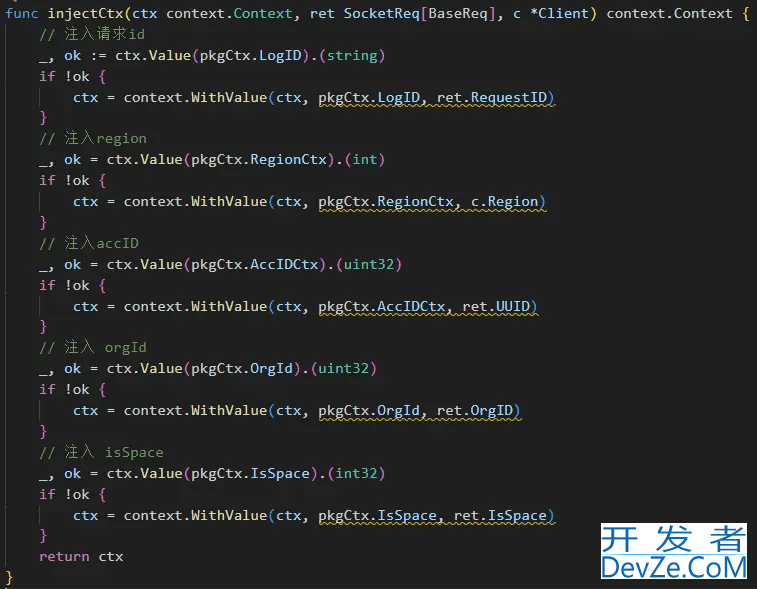
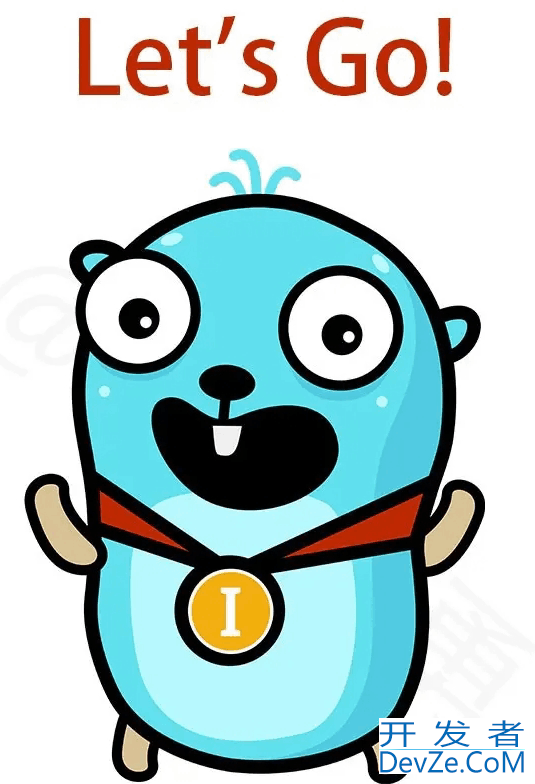
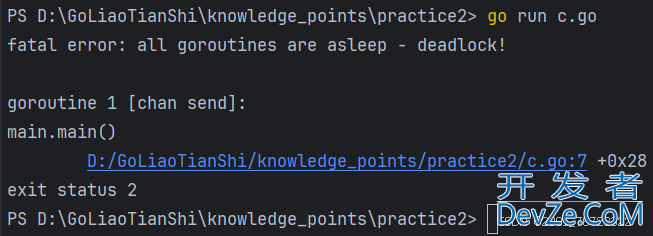
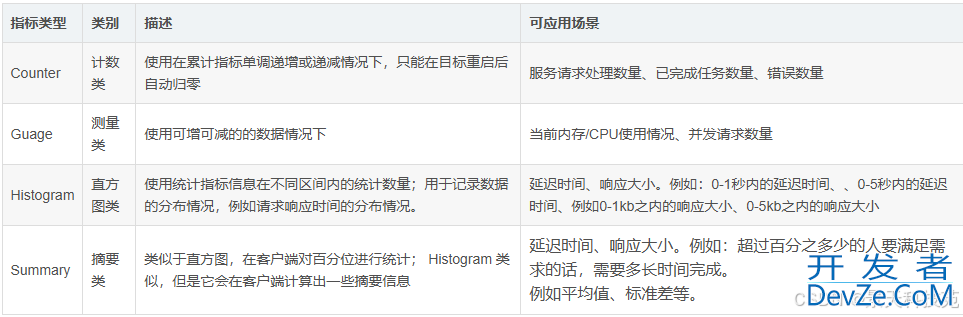
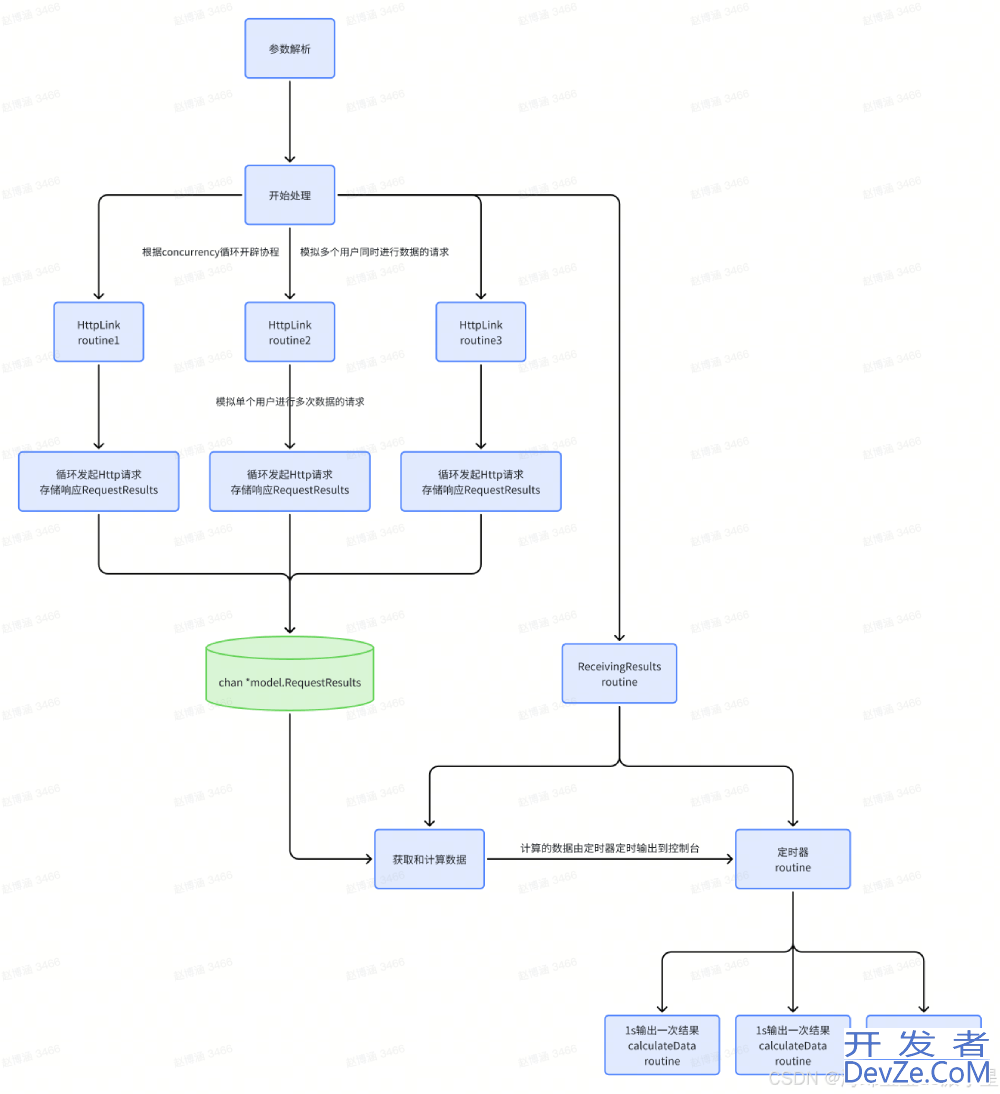
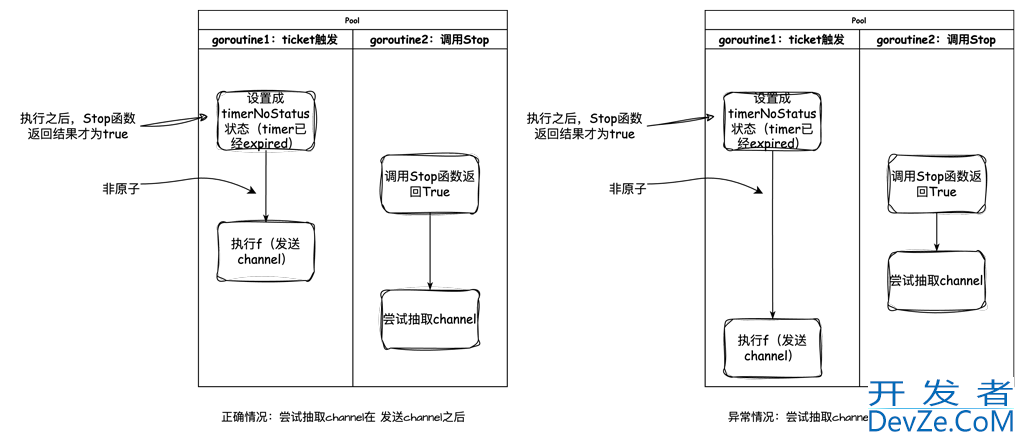
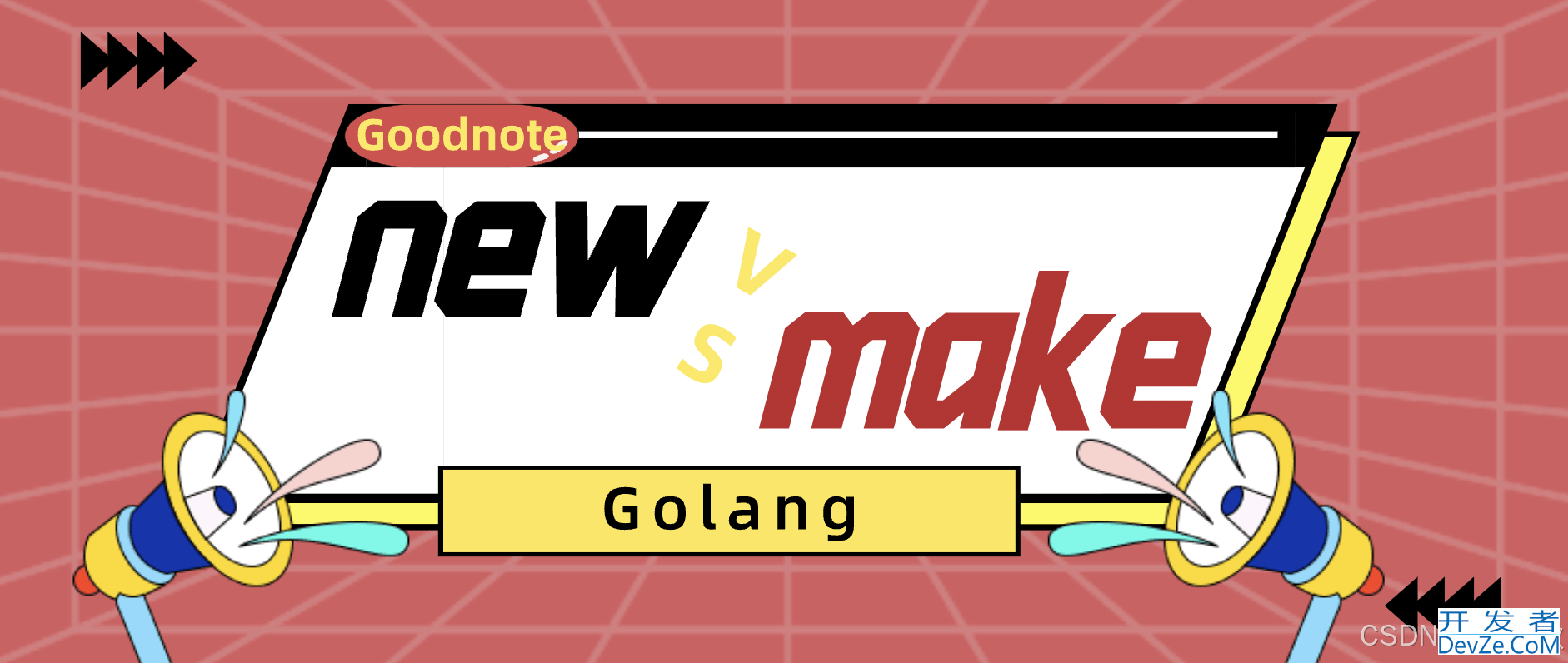
 加载中,请稍侯......
加载中,请稍侯......
精彩评论